Win10照片和视频应用程序出错的解决方法
1、Windows10系统照片和视频应用程序出错的解决方法
第一步:重置照片和视频应用程序。
进入Windows 设置,点击【应用】;

2、在应用和功能下找到【照片和视频】,并左键点击:照片和视频;

3、在照片和视频的展开项中,我们点击:高级选项;
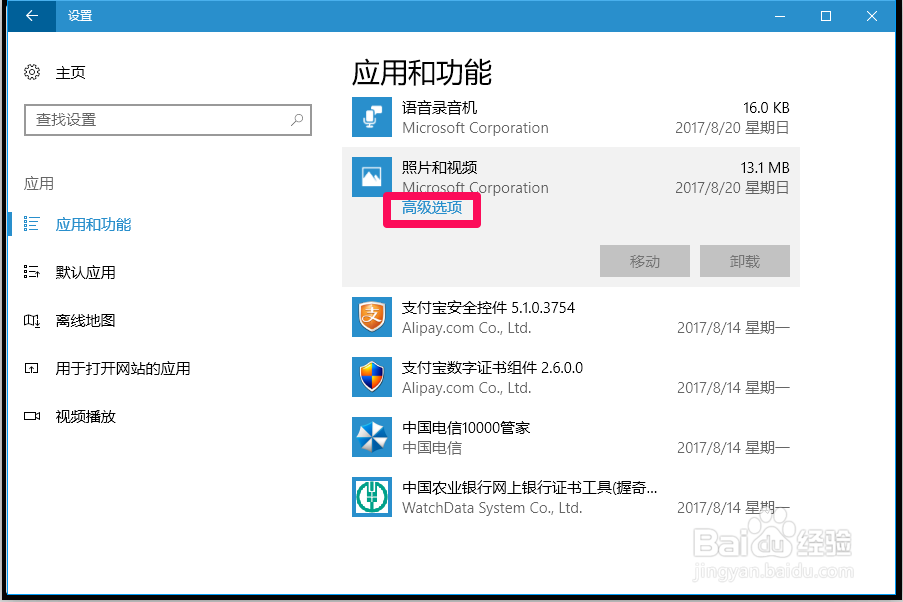
4、在打开的高级选项窗口中,点击:重置;

5、我们点击重置以后,弹出一个对话框:这将永久删除此设备上的应用数据,包括你的首选项和登录详细信息。点击:重置;

6、开始重置【照片和视频】,当“重置”按钮右边显示一个“Ⅴ”时,照片和视频应用程序重置完成,重置后,照片和视频应用程序的所有设置都恢复为默认。
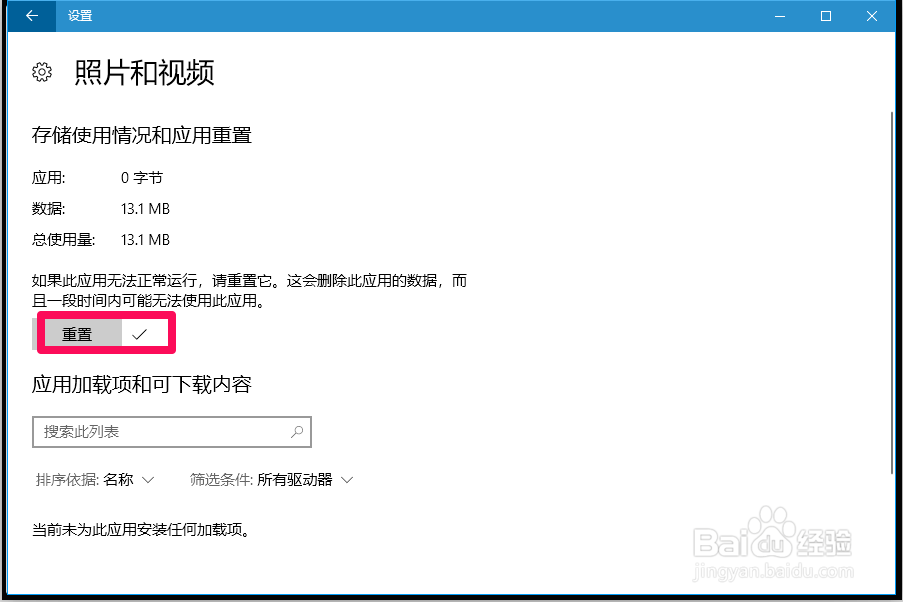
7、第二步:卸载并重新安装照片和视频的应用程序。
如果重置照片和视频应用程序以后,还没有解决照片和视频的问题,我们可以卸载并重新安装照片和视频的应用程序。
卸载照片和视频的应用程序:
在开始屏幕中右键点击:Windows PowerShell图标 - 更多 - 以管理员身份运行;
(注意:Windows PowerShell已固定到开始屏幕中,固定Windows PowerShell到开始屏幕中的方法可参考:百度经验:《Win10将regedit等应用程序固定到开始屏幕方法》)
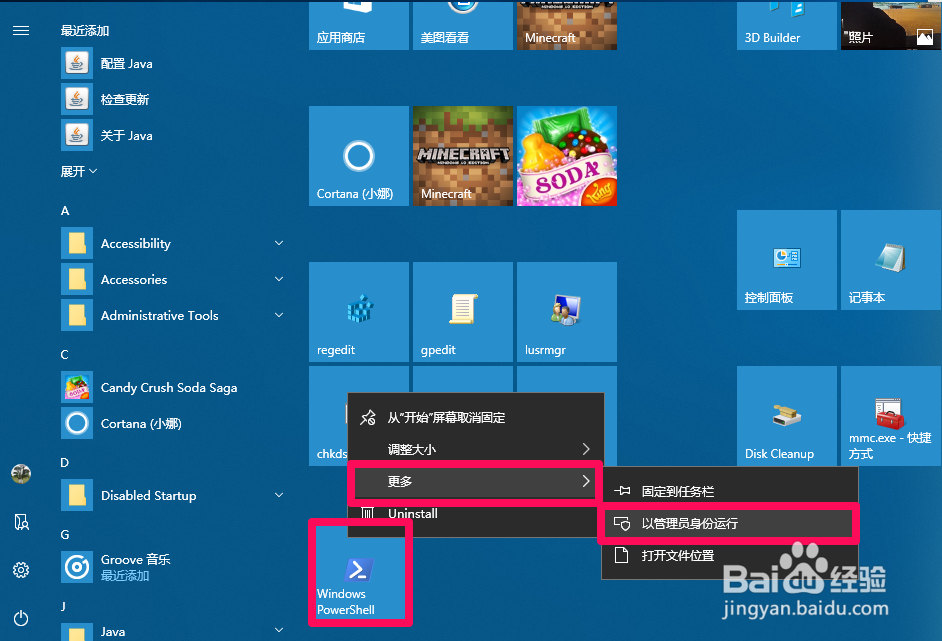
8、复制:Get-AppxPackage *Microsoft.Windows.Photos* | Remove-AppxPackage命令到管理员Windows PowerShell窗口中,回车;
照片和视频应用程序已完成卸载。

9、重新安装照片和视频的应用程序:
进入应用商店,在搜索栏中输入:Microsoft Photos,点击搜索图标,再点击:Microsoft Photos应用;
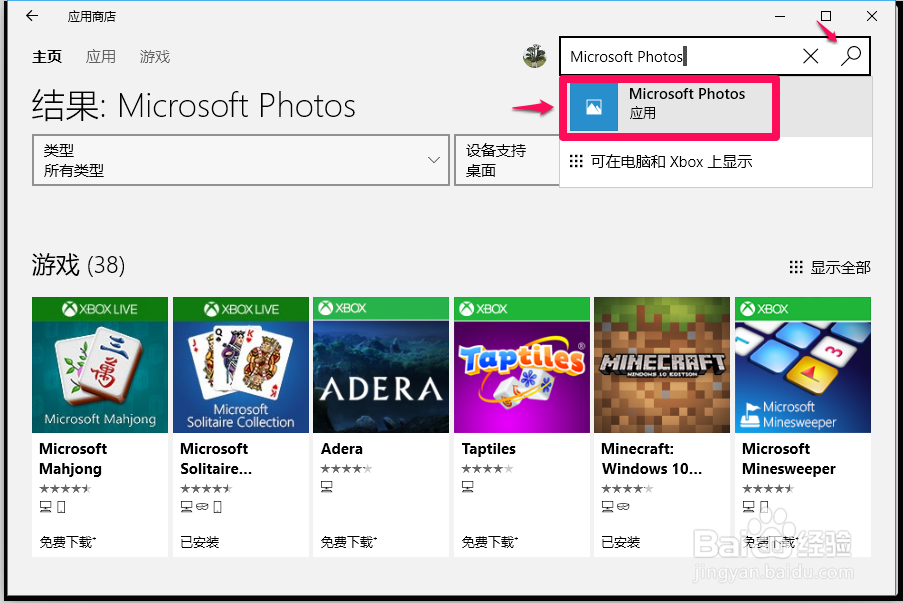
10、在打开的Microsoft 照片窗口中,我们看到:你拥有此产品,点击:安装;

11、正在开始下载、安装照片和视频应用程序,稍候;

12、照片和视频应用程序安装完成,我们点击:启动;

13、点击启动以后,我们便可以打开照片和视频的应用程序,看到本机保存的照片和视频。
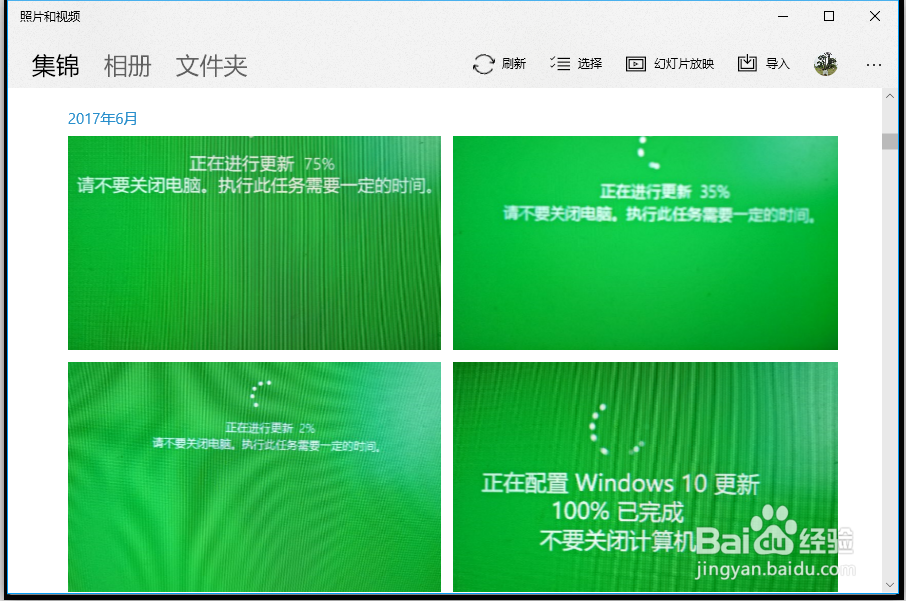
14、将照片和视频应用程序图标固定到开始屏幕
打开开始屏幕,我们发现照片和视频应用程序还没有固定到开始屏幕,如何才能把照片和视频应用程序图标固定到开始屏幕呢?
在系统桌面搜索栏中输入:Photos,右键点击【照片和视频】,在二级菜单中点击:固定到“开始”屏幕;

15、打开开始屏幕,我们可以看到,照片和视频图标已固定到开始屏幕。
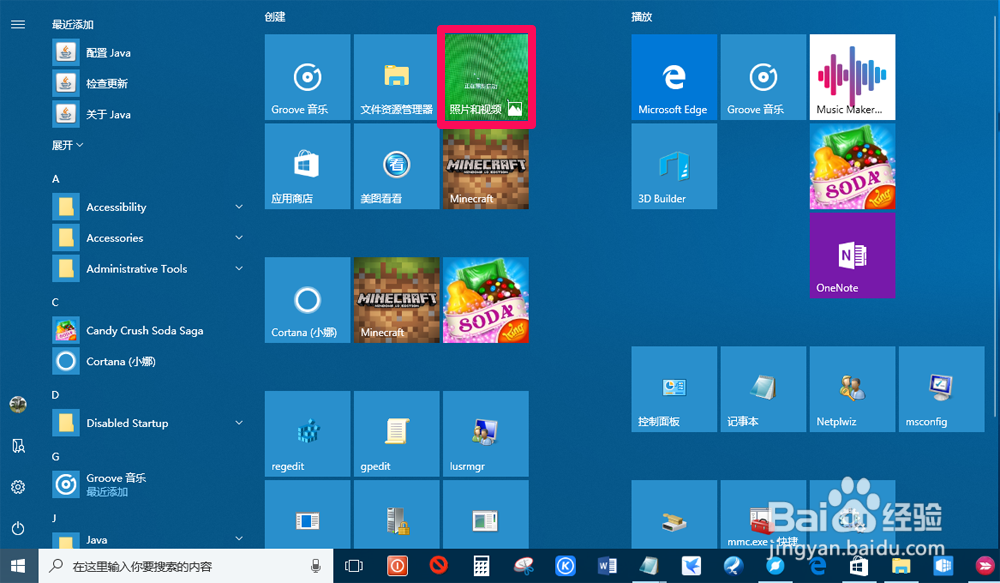
16、以上即:Windows10系统照片和视频应用程序出错的解决方法,亲测有效。供朋友们参考和使用。